Aufgeräumt
Windows: Bei Alt+Tab keine Edge-Tabs anzeigen
von
Gaby
Salvisberg - 18.07.2022
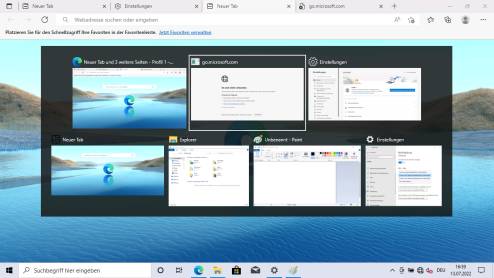
Foto: PCtipp.ch
Mit Alt+Tab blättern Sie in Windows durch geöffnete Anwendungsfenster. Möchten Sie, dass dort die Edge-Tabs nicht separat erscheinen?
Die Tastenkombination Alt+Tab zeigt verkleinerte Ansichten aller geöffneter Programme an und lässt Sie durch diese Anwendungsfenster blättern. Das gilt für Windows 10 und 11 gleichermassen, auch wenn es nicht in beiden Windows-Versionen genau gleich aussieht.
Und in beiden Windows-Versionen dürfte Ihnen eins auffallen, falls Sie den Microsoft-Browser Edge verwenden: Dessen Tabs erscheinen ebenfalls in der Alt+Tab-Übersicht – und zwar als separate Kacheln. Sind in einem Edge-Fenster zum Beispiel drei Tabs geöffnet, zeigt Alt+Tab nebst den anderen Anwendungen drei separate Kacheln mit Edge-Inhalten an. Für die einen User ist dies ein willkommenes Verhalten, andere stören sich eher daran, dass Edge sich beim «Alt-Tabben» so viel Platz herausnimmt.
Lösung: Das Verhalten lässt sich umstellen, was wieder in Windows 10 und 11 gleich funktioniert: Öffnen Sie Start/Einstellungen/System. Gehen Sie darin zu Multitasking. Hier finden Sie auch den Eintrag Alt+Tab. Unter «Durch Drücken von Alt+Tab wird angezeigt» klappen Sie das Menü aus und wählen zum Beispiel Nur Fenster öffnen.
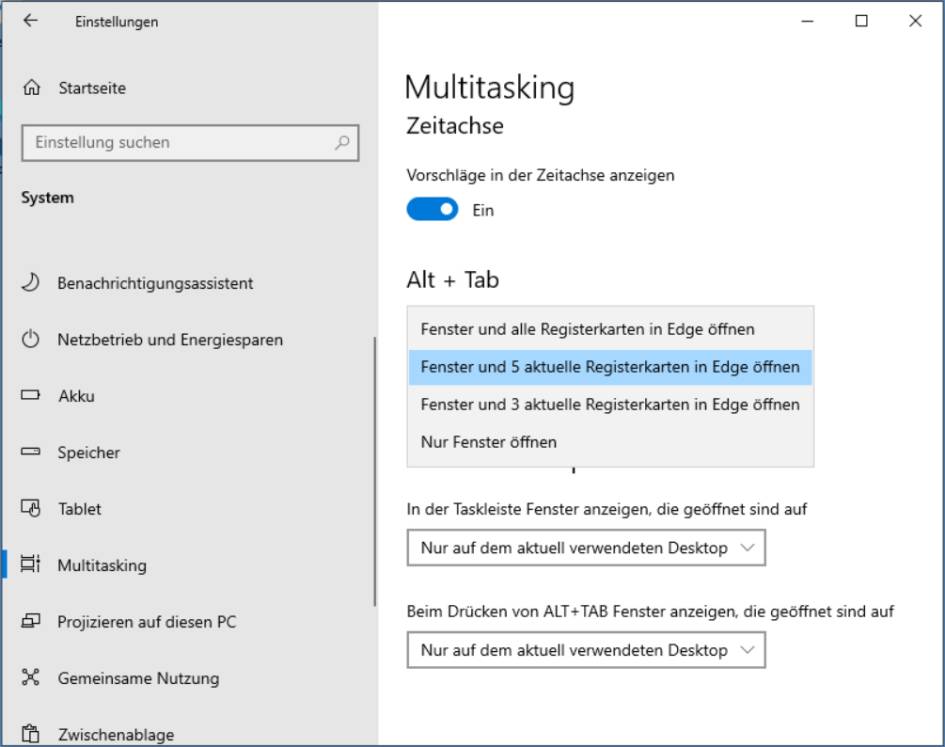
In Windows 10 heisst diese Einstellung gleich...
(Quelle: PCtipp.ch )
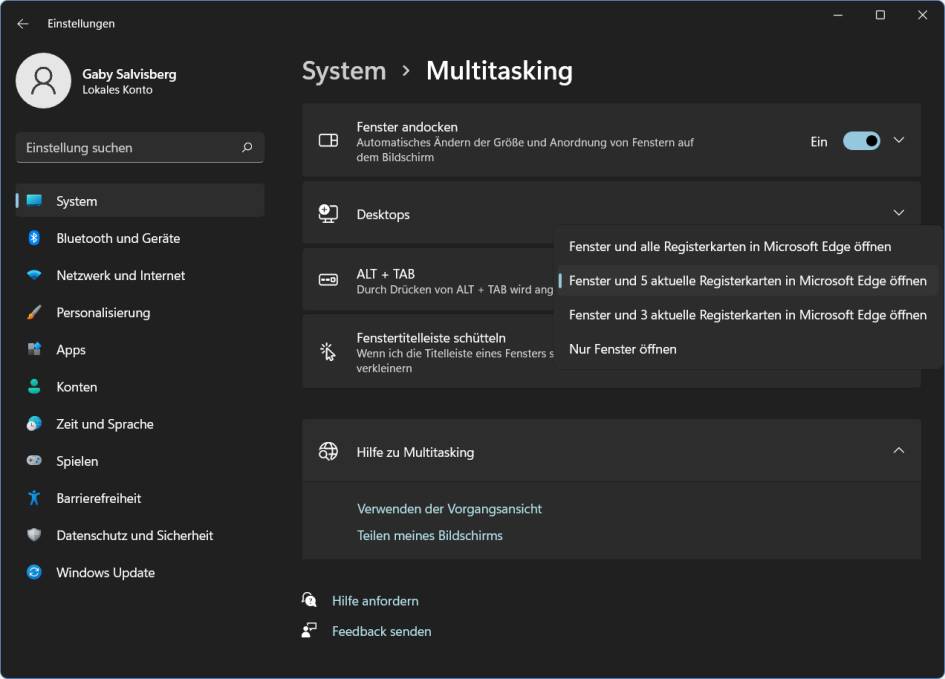
… wie in Windows 11, auch wenn sie dort etwas anders aussieht
(Quelle: PCtipp.ch )
Schon erscheinen keine separaten Edge-Browsertabs mehr in der Alt+Tab-Auswahl.
Schade: Wer die Funktion mag, bei Alt+Tab auch die einzelnen Browsertabs zu sehen, wird weiterhin Edge verwenden müssen. Die Tabs eines anderen Standardbrowsers können hier nicht separat erscheinen.
Abhilfe: Gibt es Websites, zu denen Sie auch in einem anderen Browser per Alt+Tab wechseln wollen, öffnen Sie jene in separaten Fenstern. Die erscheinen damit ebenfalls.